Um computador pessoal não pode ser considerado pessoal, se outra pessoa tiver acesso a ele sem a sua permissão. Suponha que você esteja trabalhando em seu laptop em seu escritório e, de repente, surgir uma situação em que você precisa ir para AFK (longe do teclado). Você provavelmente se preocupará com sua privacidade, especialmente se tiver esquecido de desligar ou bloquear computador. É isso mesmo, literalmente qualquer um poderia ter acesso a ele sem suar a camisa. A Microsoft parece ter resolvido esse problema ao lançar um novo recurso chamado Dynamic Lock, que permite bloquear automaticamente o seu PC enquanto você está fora com a ajuda de um dispositivo Bluetooth, garantindo assim total privacidade (mais ou menos).
Antes de poder ativar o Dynamic Lock no Windows 10, você precisa emparelhar um dispositivo Bluetooth ao seu PC.
Emparelhar o dispositivo Bluetooth para usar o bloqueio dinâmico
Embora você possa usar qualquer dispositivo compatível com Bluetooth para o recurso Dynamic Lock, é altamente recomendável usar um smartphone, especialmente devido à maneira como esse recurso funciona. Normalmente carregamos nossos smartphones no bolso, por isso, quando saímos do computador, o Dynamic Lock trava automaticamente o seu PC. O mesmo não pode ser dito para outros dispositivos Bluetooth, pois podemos não estar carregando-os por toda parte. Basta seguir os passos abaixo para emparelhar o seu dispositivo Bluetooth ao seu computador:
- Vá para o menu Iniciar e clique no ícone de roda dentada, para que você possa entrar em " Configurações" .

- Agora, clique na seção "Dispositivos" na página Configurações.

- Uma vez feito, você será levado diretamente para a seção "Bluetooth e outros dispositivos" . Clique em “ Adicionar Bluetooth ou outro dispositivo” para emparelhar um novo dispositivo Bluetooth ao seu computador. Agora, no smartphone ou em qualquer outro dispositivo, ative o Bluetooth e verifique se ele é detectável. Quando o dispositivo aparecer no seu computador, clique em " Emparelhar " para se conectar.

Nota : Se o seu computador não tiver Bluetooth, você está sem sorte. No entanto, você pode fazer uso de um dongle Bluetooth, se você realmente quiser utilizar o recurso.
Agora que você juntou com sucesso seu dispositivo Bluetooth ao seu computador, vamos em frente e ativar o Dynamic Lock no Windows 10.
Ativar o bloqueio dinâmico no Windows 10
Nota : O Dynamic Lock é um recurso que foi introduzido na Atualização dos Criadores do Windows 10, portanto, você precisa instalá-lo. Estou usando o Dynamic Lock no Windows 10 Build 1703 Insider Preview.
Ativar o Dynamic Lock demora apenas alguns segundos. Então, basta seguir os passos abaixo para evitar qualquer confusão:
- Vá para o menu Iniciar e clique no ícone de roda dentada, para que você possa ir para " Configurações" mais uma vez.

- Agora, vá para a seção "Contas" da página "Configurações".

- Quando terminar, clique em " Opções de login" e role para baixo até ver Bloqueio dinâmico. Agora, marque a caixa ao lado de "Permitir que o Windows detecte quando você estiver ausente e bloqueie o dispositivo automaticamente" .

Bem, isso é muito bonito e você terminou com todo o processo. O Dynamic Lock funciona usando a conexão Bluetooth entre o seu dispositivo e o computador. Contanto que você esteja dentro do alcance do Bluetooth do seu computador, você não notará nada, pois o computador permanecerá desbloqueado e totalmente funcional. No entanto, quando você sair do alcance da conexão Bluetooth, o Windows aguardará 30 segundos por uma tentativa de reconexão e, em seguida, bloqueará automaticamente o sistema.
Infelizmente, não há recurso de desbloqueio no Dynamic Lock, portanto, você terá que usar o Windows Hello ou digitar seu PIN / senha se quiser fazer login no seu computador novamente.
CONSULTE TAMBÉM: Atualização dos criadores de outono do Windows 10: todos os novos recursos e alterações
Use o Dynamic Lock para travar automaticamente o seu PC Windows 10
O Dynamic Lock é certamente um ótimo complemento para o Windows e é algo que você definitivamente apreciará. Um aspecto decepcionante é que não há Desbloqueio Dinâmico, para que seu computador seja desbloqueado automaticamente quando o dispositivo Bluetooth estiver de volta ao alcance e conectado ao seu PC. Dito isso, esperamos que a Microsoft torne o recurso de desbloqueio automático uma realidade em suas futuras atualizações.
Então, o que vocês acham desse novo recurso bacana no Windows 10 Creators Update? Você vai usá-lo para bloquear seu PC automaticamente? Deixe-nos saber, atirando suas opiniões na seção de comentários abaixo.
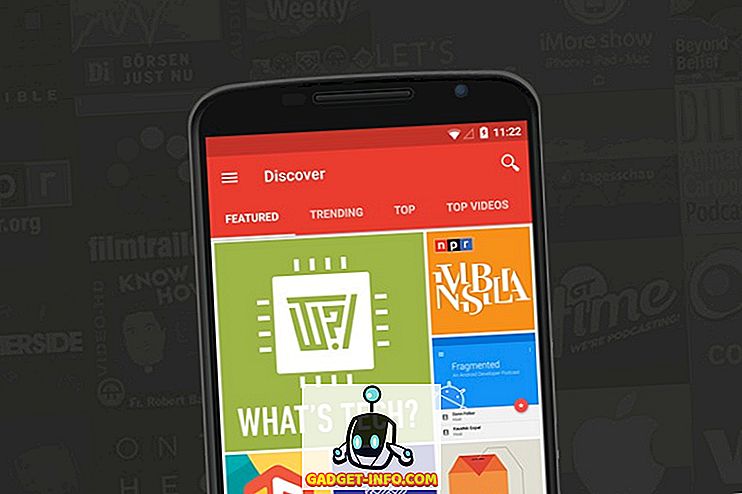
![E se os sites famosos fossem pessoas [Vídeo hilariante]](https://gadget-info.com/img/more-stuff/804/what-if-famous-websites-were-people.jpg)







